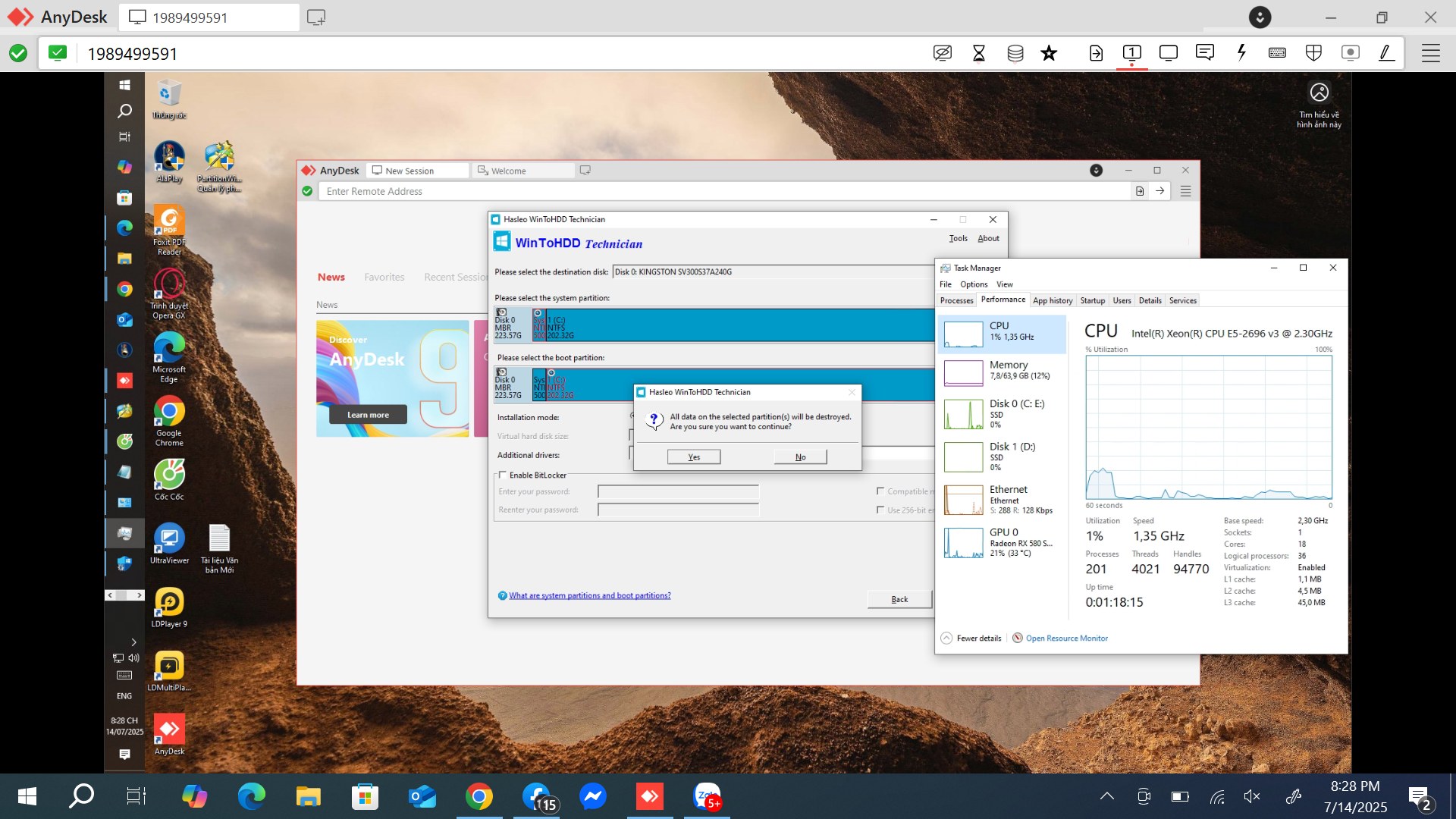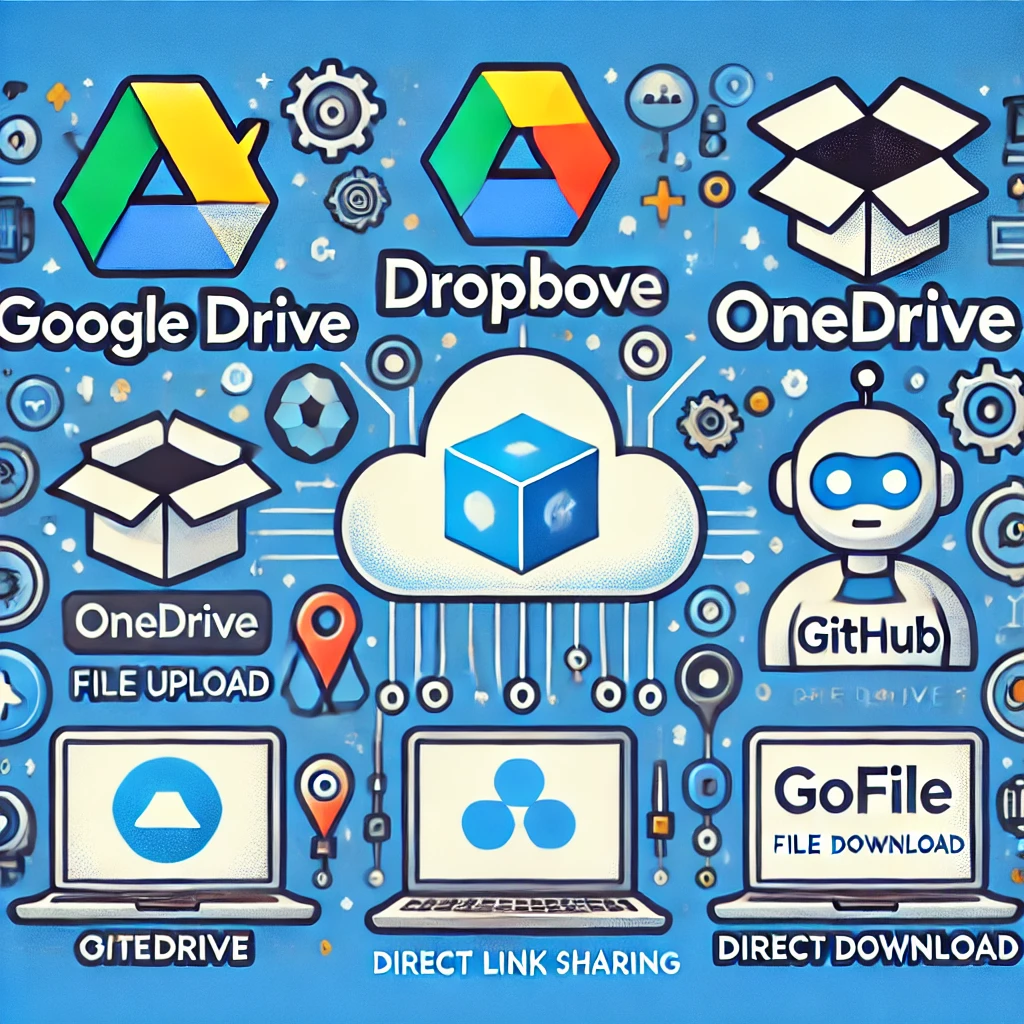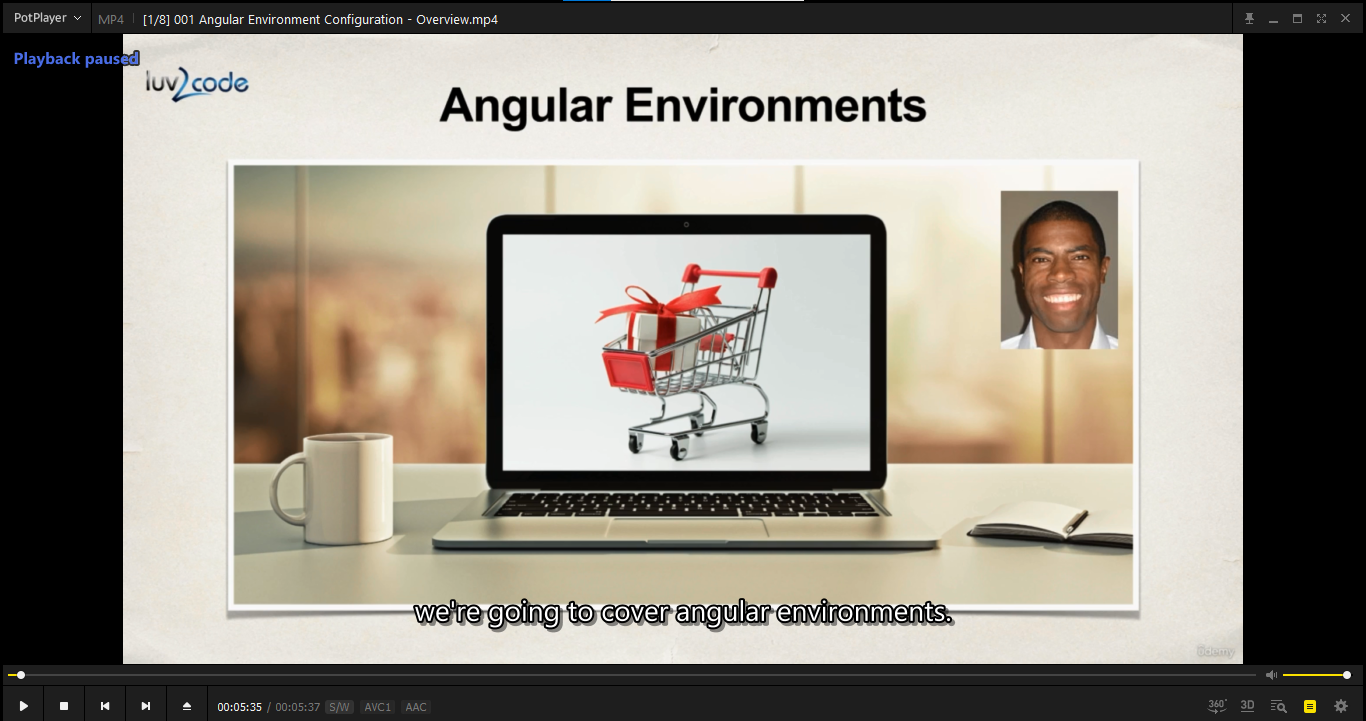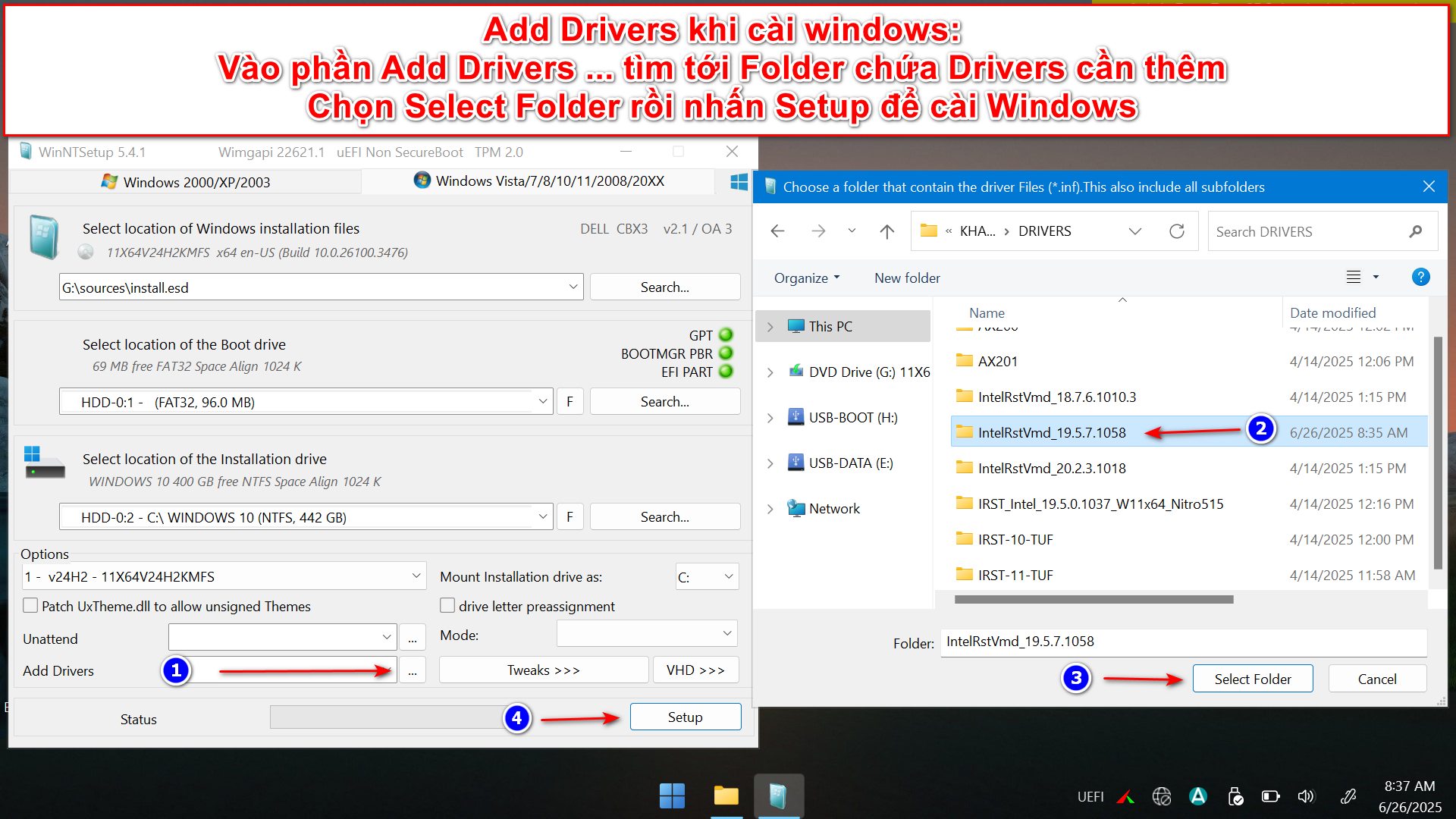
Thêm Driver IRST/VMD trước & sau khi cài Windows (Fix BSOD máy Intel Gen 11–15)
Hướng dẫn thêm Driver IRST để tránh lỗi màn hình xanh khi cài Windows (Gen 11–15)
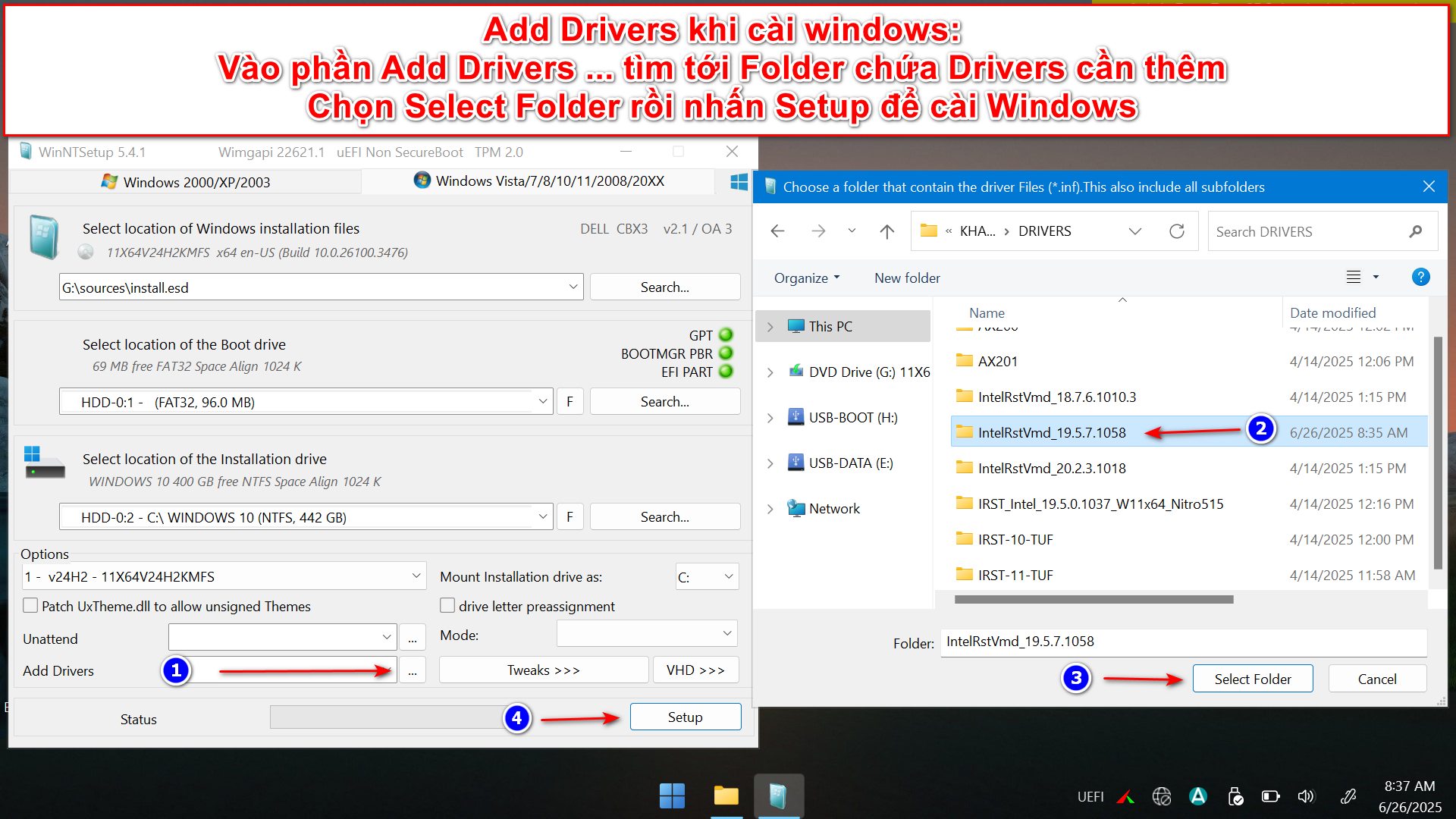
Trên các máy tính, laptop đời mới (CPU Intel Gen 11 → 15), khi cài Windows nhiều bạn gặp lỗi màn hình xanh (BSOD) hoặc không boot được vào Desktop sau khi cài xong. Nguyên nhân chủ yếu là do thiếu Driver IRST/VMD (Intel Rapid Storage Technology).
Để khắc phục, bạn có thể tích hợp driver trước khi cài Windows hoặc bổ sung driver sau khi đã cài xong.
1. Chuẩn bị trước khi thao tác
-
Tải sẵn bộ Driver IRST đúng đời máy (Gen 11, Gen 12, Gen 13…)
-
Lưu driver trong USB Boot hoặc Box cứu hộ để dùng khi cần.
-
Kiểm tra cấu hình máy: chọn đúng driver tương thích với chipset.
2. Thêm Driver IRST trước khi cài Windows (dùng WinNTSetup)
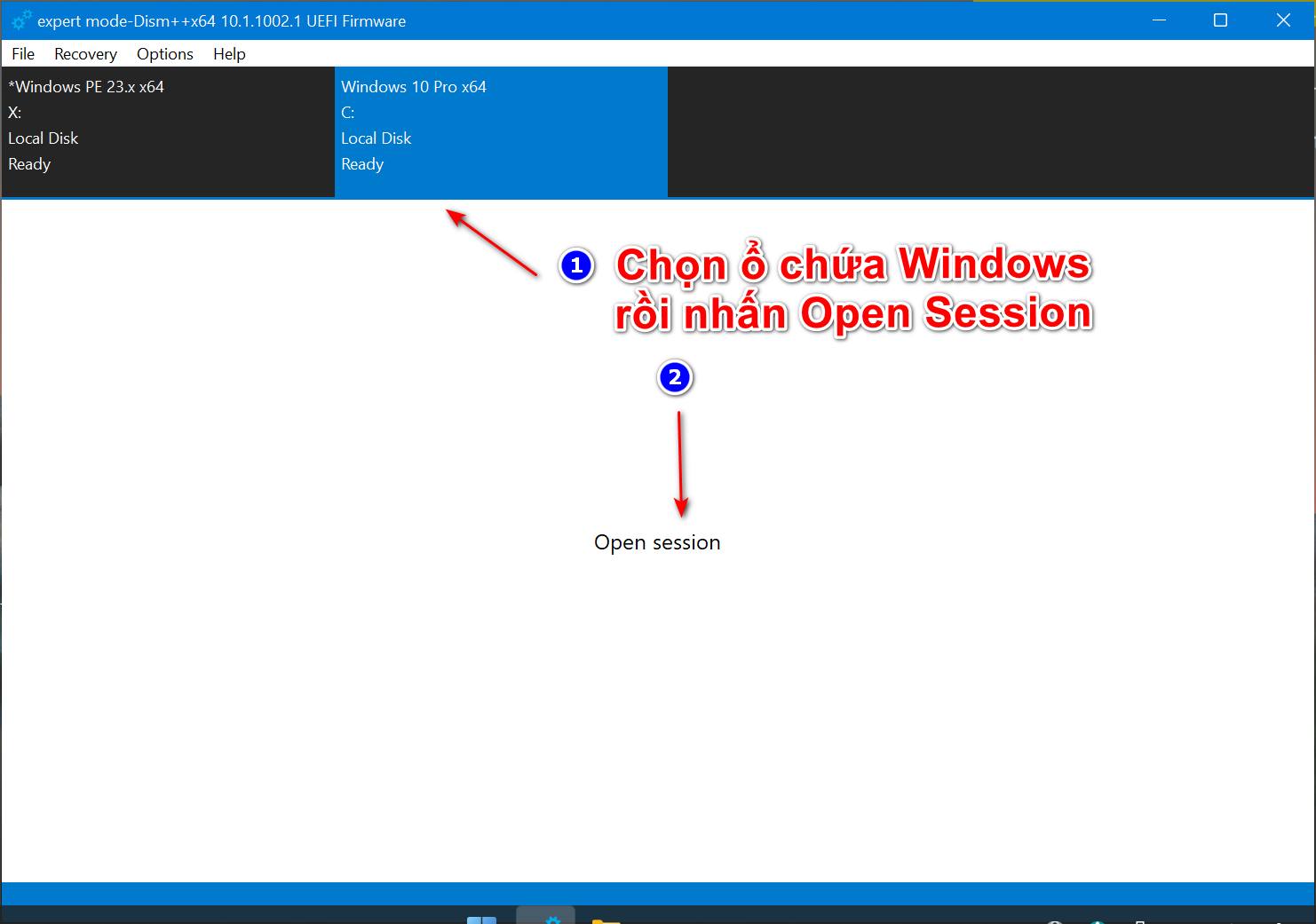
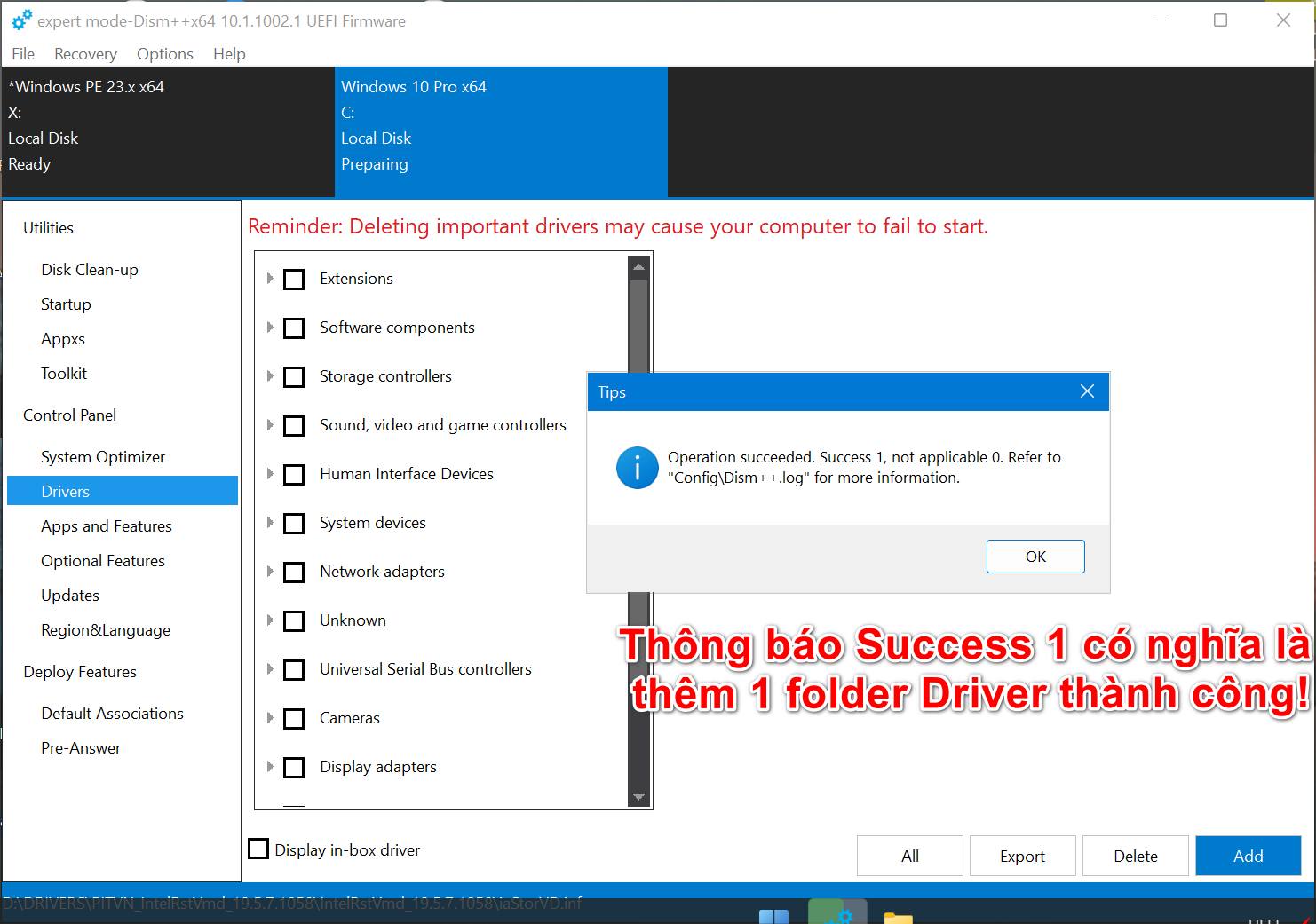
-
Boot máy bằng USB cứu hộ có WinNTSetup.
-
Trong WinNTSetup, chọn file ISO Windows cần cài.
-
Ở phần “Drivers”, bấm Add Driver → chọn thư mục chứa driver IRST đã tải.
-
Tiến hành cài Windows như bình thường.
-
Kết quả: Windows sẽ nhận driver ngay từ đầu, không bị lỗi màn hình xanh khi boot.
3. Thêm Driver IRST sau khi cài Windows (dùng DISM++)
Trong trường hợp bạn đã cài xong nhưng bị lỗi boot hoặc màn hình xanh, hãy làm như sau:
-
Boot lại bằng USB cứu hộ, mở công cụ DISM++.
-
Vào mục Driver Management → Add Driver.
-
Chọn thư mục chứa driver IRST.
-
Áp dụng và khởi động lại máy.
-
Công cụ này có thể fix lỗi boot, lỗi màn hình xanh sau khi Windows đã cài xong.
4. Lưu ý quan trọng
-
Luôn chọn đúng driver theo đời CPU/chipset (ví dụ: laptop Gen 11 phải dùng đúng driver Gen 11).
-
Nếu không chắc chắn, hãy tải driver từ trang chính thức của hãng laptop (Dell, HP, ASUS, Lenovo…) thay vì driver chung.
-
Nên tích hợp driver ngay từ đầu bằng WinNTSetup để tránh rủi ro.
👉 Với 2 công cụ WinNTSetup (thêm driver trước khi cài) và DISM++ (bổ sung sau khi cài), bạn hoàn toàn có thể cài Windows thành công trên máy đời mới mà không lo lỗi màn hình xanh.